Aşağıdaki adımları takip ederek Netscaler’da yeni bir APP FW profili oluşturup bir sanal sunucu için devreye alabilirsiniz.
1.Yeni Netscaler APPlication Firewall Profili oluşturmak için
Security > App Firewall > Profiles > Add gidin
İsim verin
Klasik bir websayfası için http seçin
Advanced seçin
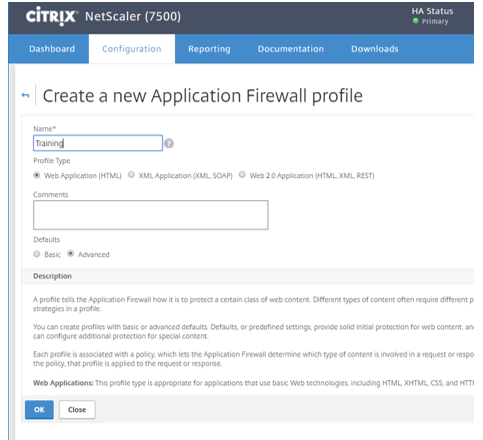
OK tuşuna basın ve oluşturduğunuz APP Firewall profiline tıklayarak düzenleyin
Security check altında neyi blocklamak istediğinizi dikkatlice belirleyin aksi takdirde servisin çalışmasında sorunlar yaşayabilirsiniz.
Profile settings altında bir engelleme durumunda ne hatanın çıkarılacağını belirleyin
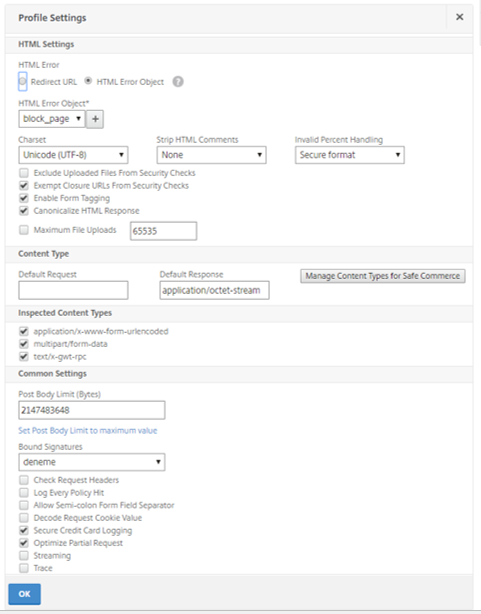
HTML error object seçeneği altındaki artı tuşuna basarak text URL file vb seçebilirsiniz.
2.Yeni Application Firewall Policy oluşturma
Security > Policies > Firewall > Add butonuna basun
Bir isim verin
Hangi profilin bu policyde uygulanacağını seçin (Madde 1)
Expression kısmına hangi durumlarda bu policy’nin uygulanacağını seçin
Bizim case’imizde biz tüm valid http isteklerine bu firewall policy’i uygulamak istediğimiz için bizim expressionumuz http.REQ.IS_VALID
OK deyip kaydedin.
3.Oluşturduğumuz Application Firewall Policy’nin Virtual server’a Bind edilmesi
Netscaler Web arayüzünde Traffic Management > Load Balancing > Virtual Servers ‘ a gidin
APP FW uygulamak istediğiniz virtual server’a sağ tıklayıp edit deyin
Policies başlığında, + butonuna tıklayın
Choose Policy : App Firewall Choose Type: Request seçimini yapın ve OK deyin
Add binding butonuna tıklayın
Select Policy : oluşturduğumuz policy’i seçin
Select OK deyip. Ayarları kaydedin.
Bu şekilde belirlediğiniz sanal sunucu için oluşturduğunuz application firewall devreye girmiş olacaktır.
netcaler application firewall
Geri bildirim: Basit Network • Güvenlik Duvarı • Switch • Topoloji • AĞ • Alperen Soyalp